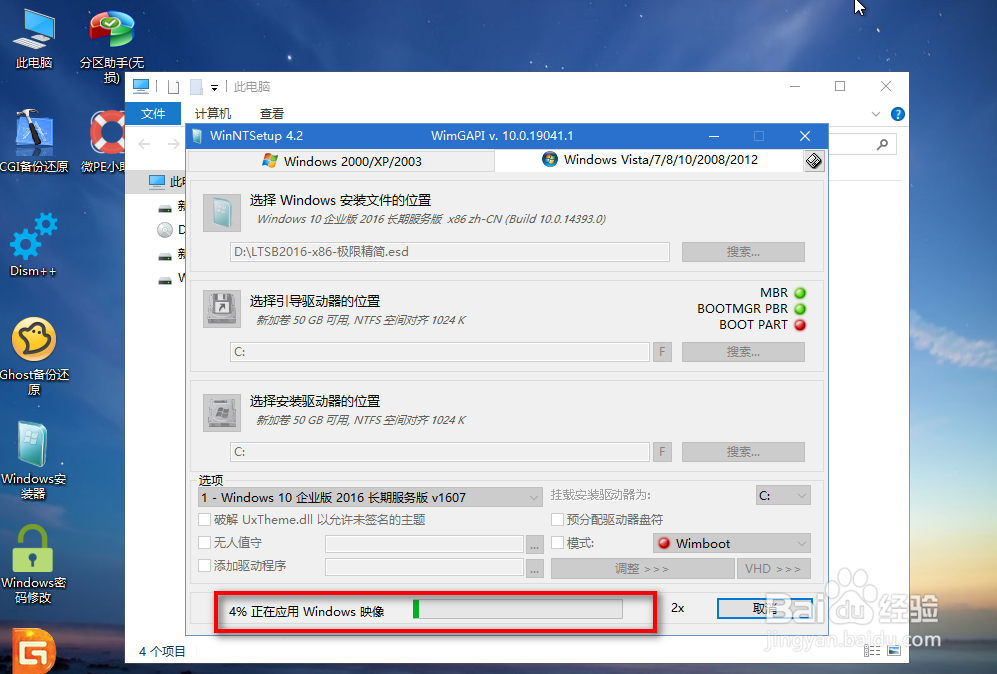1、使用镜像制作工具将esd镜像打包为iso文件备用,我用的是ultralSO。


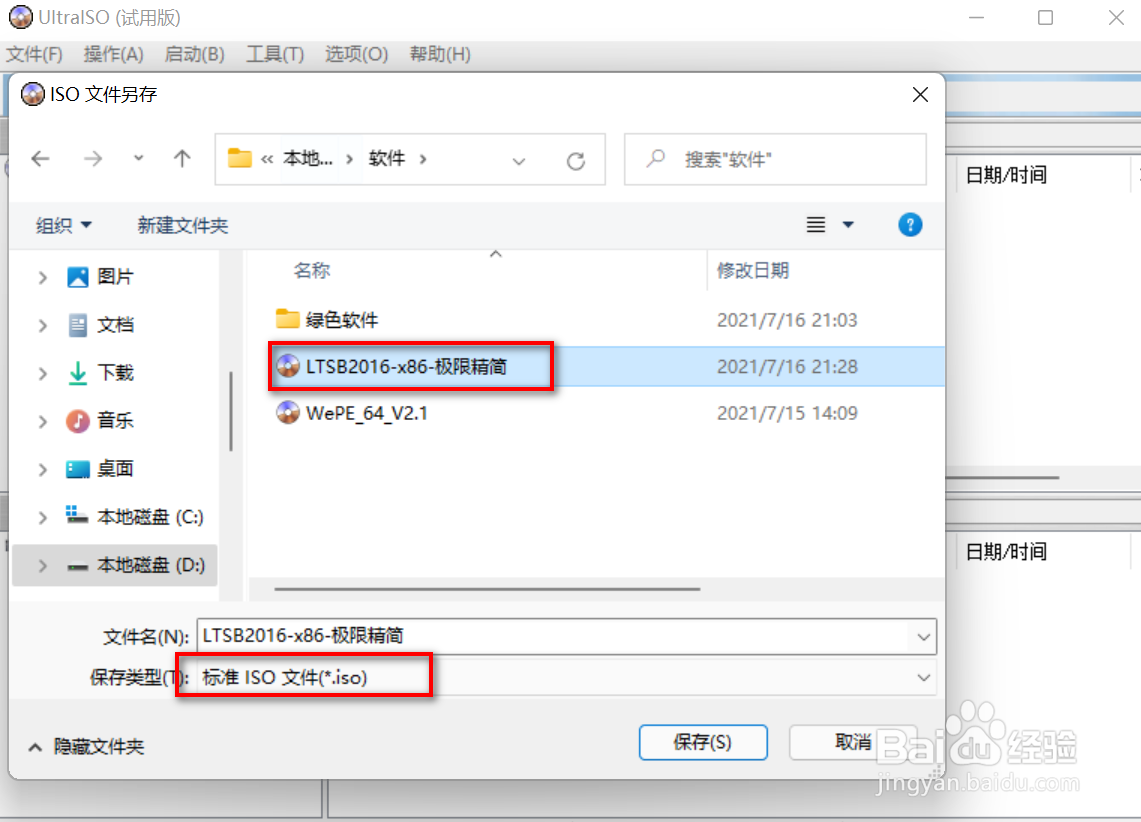
2、新建一个虚拟机,光盘镜像选择一个pe系统的ISO文件,建好之后启动虚拟机。


3、打开虚拟机的菜单:虚拟机-可移动设备-CD/DVD-设置,将虚拟机中DVD的镜像更改为我们第一步制作的包括esd格式镜像的ISO文件


4、虚拟机中的光驱内容已经变成刚才设置的iso文件了

5、打开Windows安装器,选择光驱中的esd文件,点击安装

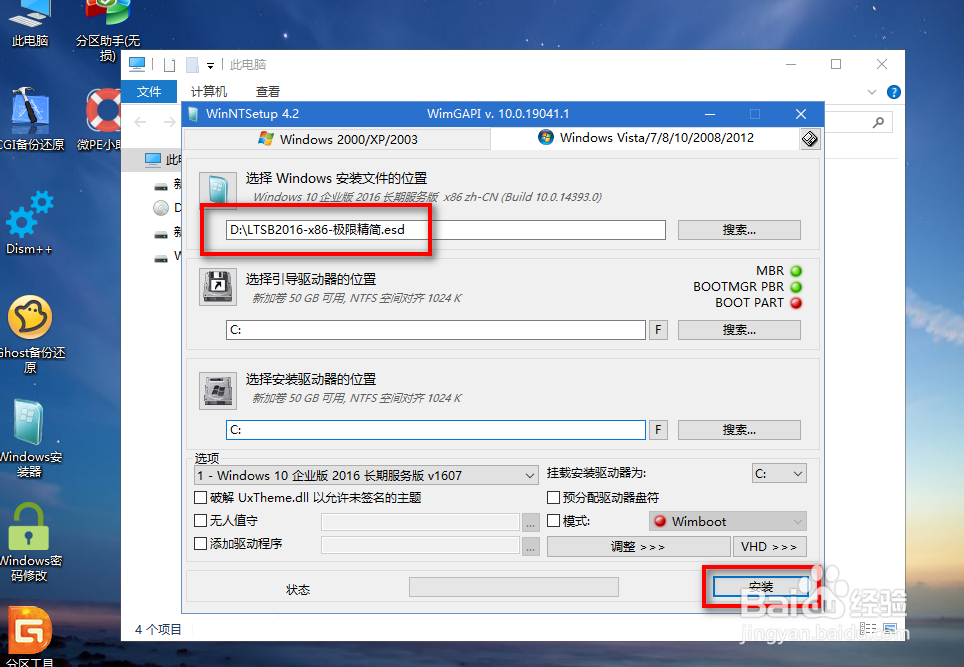
6、等待安装结束,重启虚拟机,esd的镜像就安装在虚拟机中了
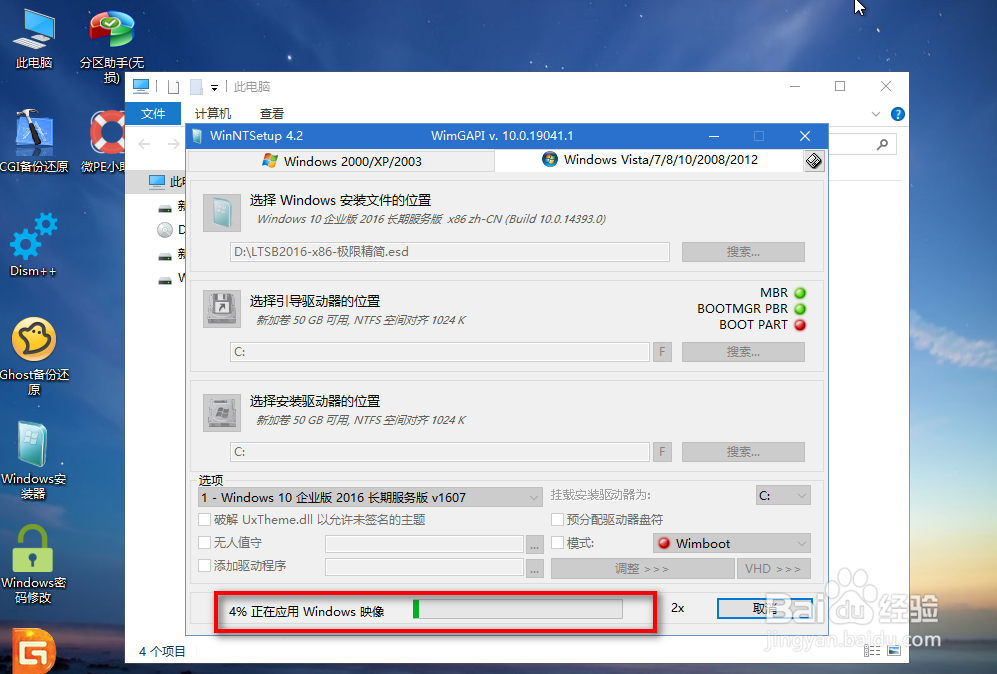

时间:2024-10-15 22:47:18
1、使用镜像制作工具将esd镜像打包为iso文件备用,我用的是ultralSO。


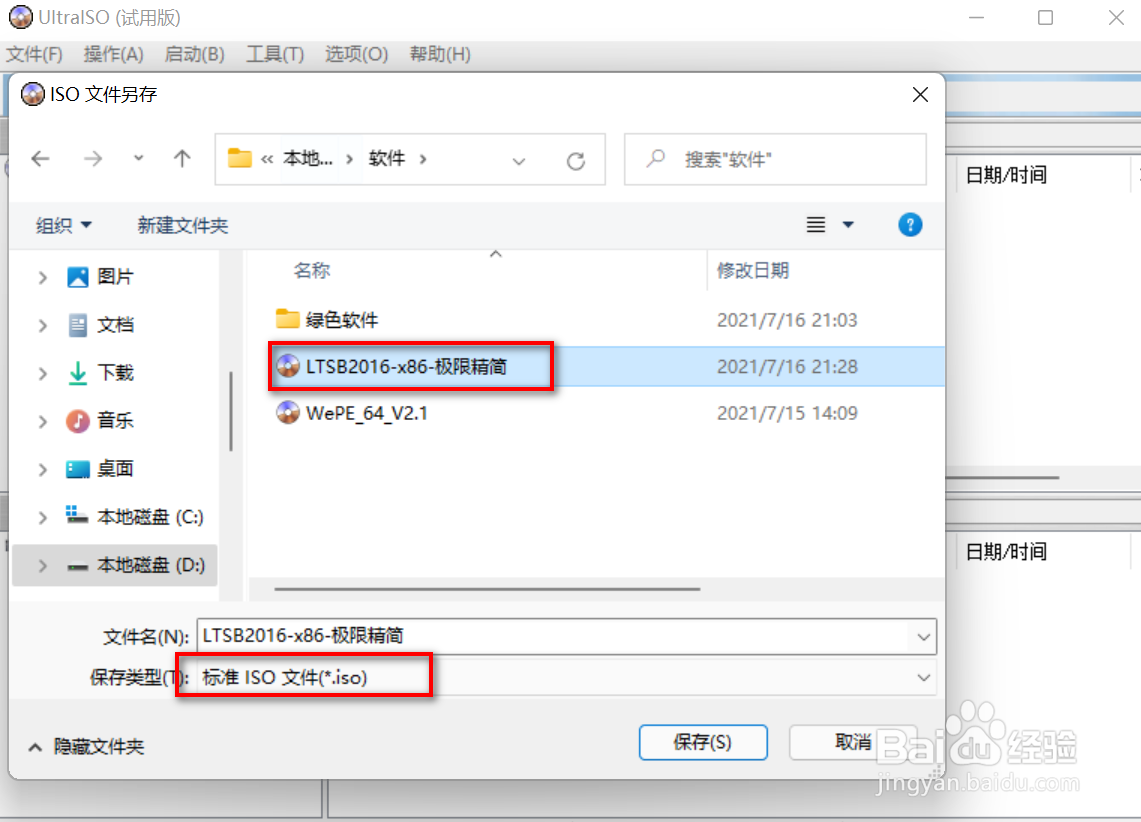
2、新建一个虚拟机,光盘镜像选择一个pe系统的ISO文件,建好之后启动虚拟机。


3、打开虚拟机的菜单:虚拟机-可移动设备-CD/DVD-设置,将虚拟机中DVD的镜像更改为我们第一步制作的包括esd格式镜像的ISO文件


4、虚拟机中的光驱内容已经变成刚才设置的iso文件了

5、打开Windows安装器,选择光驱中的esd文件,点击安装

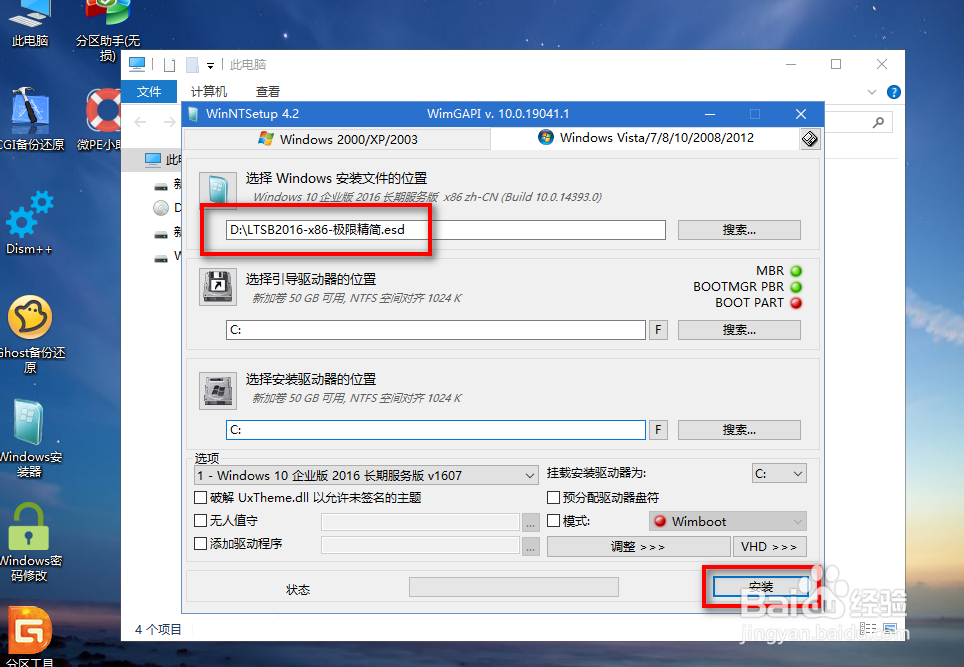
6、等待安装结束,重启虚拟机,esd的镜像就安装在虚拟机中了